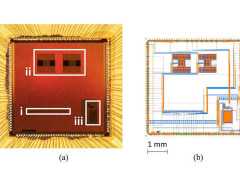動態面板在axure裡經常被使用到,它是一個多層容器。舉例來說,好比一本書有很多頁面,每一個頁面(層)放不同內容,他可以與其它元件組合使用,實現動態切換改變狀態的效果。

先看下預覽效果:

Step1。 準備圖片素材
以人人都是產品經理的輪播圖為例,可以使用谷瀏覽器,右擊你要的圖片,選擇“檢查”功能,在程式碼區複製你需要的圖片地址,就可以開啟下載(其他方式的隨意)

Step2。 元件排布與樣式設定
1。 拖入基礎元件
如下圖,拖入準備好的圖片素材,拖入文字元件和三個矩形(水平分佈好)。

2。 設定元件樣式
設定大圖樣式,圓角為10;
全選下方三個矩形,設定樣式圓角為80,透明度為70%,並設定其互動樣式,選中時狀態填充顏色為白色,透明度100%。

3。 建立動態面板
全選所有元件,右擊-轉換為動態面板:

4。 複製多層動態面板
雙擊動態面板,給動態面板命名,點選複製按鈕,複製出三層面板:

5。 編輯多層動態面板
雙擊state2,編輯state2內容,將圖片文字替換,右擊第二個小橫條,將其設定為選中狀態,同理完成state3的編輯,並對state1中第一個小橫條進行預設選中,這時候已經完成整個動態面板的樣式。

6。 新增左右箭頭
如圖,新增左右箭頭(可以是圖片,也可以自己做),將其設定為預設隱藏,這時候完成了所有元件的設定與排布。

Step3。 互動效果設定
1。 設定面板自由輪播
因為頁面進入時,就開始輪播,所以互動觸發條件為“載入時”,點中動態面板,設定載入時事件如下,迴圈播放面板。

2。 設定滑鼠移入面板時顯示左右箭頭,移出動態面板時隱藏左右箭頭
常見的錯誤做法是:直接點輪播圖面板,事件如下圖,這種做法會導致滑鼠移入時,確實是顯示了左右箭頭,但是滑鼠要移動左右箭頭時,左右箭頭會狂閃或隱藏(因為你在滑鼠移入左右箭頭時,就是滑鼠移出輪播圖的時候,這時候會觸發隱藏左右箭頭的事件)。

正確的做法是:將左右箭頭與輪播圖全選,右擊轉為一個新的大面板,滑鼠移入大面板時,顯示左右箭頭,滑鼠移出大面板時,隱藏左右箭頭。

3。 點選左右箭頭,切換動態面板狀態
點選左箭頭,設定點選時,輪播圖面板為下一狀態,同理設定右箭頭點選時,輪播圖面板為上一狀態。

Step4。 干擾修正
以上的操作,實際預覽會產生一個問題,就是當點選箭頭切換後,輪播圖不會再自動輪播,因為點選箭頭後,會中斷輪播圖自身“載入時”自動播放下一個的事件,效果如下:

修正做法:點選輪播圖,將輪播圖面板“載入時”事件,複製到輪播圖面板“狀態改變時”事件即可,事件如下:

以上操作,即完成了整個輪播圖效果,預覽效果:

有想要做的效果可以留言,如果我會做,可以下次出教程~
本文由 @五月 原創釋出於人人都是產品經理。未經許可,禁止轉載。
題圖來自Unsplash,基於CC0協議